 5단 서랍장 가구, 옷 수납용으로 좋은 심플한 디자인의 추천 제품 인터넷에서 구입 사용후기
어머니가 조카 수납장을 하나 구입한다고 대형마트에 가셨는데, 사지는 말고 사진만 찍어오라고 했는데, 마음에 드는것이 12만원정도...-_-;; 인터넷을 찾아보니 그에 못지 않은 제품이 반값도 안하는 가격에 판매를 해서 주문을 했는데, 받아보니 꽤 마음에 들더군요. 11번가 카멜레온 가구 프라임 2단,3단,5단 서랍장 판매처 바로가기 2자 5단 위시 제품으로 49,000원정도이며, 배송비는 착불로 8천원입니다. 저는 위시 2자 5단짜리를 구입했는데, 위시블루, 화이트핑크, 위시핑크, 위시그린, 화이트, 윌넛 등의 색상이 있고, 크기는 2단, 3단, 5단이 있습니다. 11번가 카멜레온 가구 프라임 2단,3단,5단 서랍장 판매처 바로가기 와이어 리빙박스, 의류 옷의 수납용 수납함 제품 TV홈쇼핑에서 구입 사용..
2013. 4. 19.
5단 서랍장 가구, 옷 수납용으로 좋은 심플한 디자인의 추천 제품 인터넷에서 구입 사용후기
어머니가 조카 수납장을 하나 구입한다고 대형마트에 가셨는데, 사지는 말고 사진만 찍어오라고 했는데, 마음에 드는것이 12만원정도...-_-;; 인터넷을 찾아보니 그에 못지 않은 제품이 반값도 안하는 가격에 판매를 해서 주문을 했는데, 받아보니 꽤 마음에 들더군요. 11번가 카멜레온 가구 프라임 2단,3단,5단 서랍장 판매처 바로가기 2자 5단 위시 제품으로 49,000원정도이며, 배송비는 착불로 8천원입니다. 저는 위시 2자 5단짜리를 구입했는데, 위시블루, 화이트핑크, 위시핑크, 위시그린, 화이트, 윌넛 등의 색상이 있고, 크기는 2단, 3단, 5단이 있습니다. 11번가 카멜레온 가구 프라임 2단,3단,5단 서랍장 판매처 바로가기 와이어 리빙박스, 의류 옷의 수납용 수납함 제품 TV홈쇼핑에서 구입 사용..
2013. 4. 19.
 2013 한강여의도 봄꽃축제, 윤중로 벚꽃행사 방문기-멋진 벚꽃의 개화,절정과 교통편, 행사안내
2013년 한강여의도 봄꽃축제가 4월 12일부터 18일인 오늘까지 영등포구 여의도동 여의서로(국회의사당 뒤)에서 열리는데, 오늘 18일 아침에 잠깐 다녀왔습니다.벚꽃은 활짝 피기는 했는데, 가만히 들여다보면 아직 꽃망울을 터트리지 않은것들이 꽤 많아서 절정은 이번주말에서 다음주초가 아닐까 싶고, 다음주말에는 벚꽃잎이 떨어지는 낙화가 장관이 아닐까 싶습니다.서울 은평구 불광천 벚꽃축제와 벚꽃길 걷기 대회, 노래자랑 등의 행사소식 안내 (2013년 4월 12일-16일)은평구 불광천 벚꽃놀이, 멋진 저녁 야경속에 활짝 피어난 여의도 윤중로 못지 않은 벚꽃구경 추천 명소저희 동네도 벚꽃개화 일자를 잘못 예측해서 막 피어나고 있는데, 벚꽃축제는 끝이 났는데, 작년에 이어서 올해도 일기예측이 쉽지 않을듯 하네요.여..
2013. 4. 18.
2013 한강여의도 봄꽃축제, 윤중로 벚꽃행사 방문기-멋진 벚꽃의 개화,절정과 교통편, 행사안내
2013년 한강여의도 봄꽃축제가 4월 12일부터 18일인 오늘까지 영등포구 여의도동 여의서로(국회의사당 뒤)에서 열리는데, 오늘 18일 아침에 잠깐 다녀왔습니다.벚꽃은 활짝 피기는 했는데, 가만히 들여다보면 아직 꽃망울을 터트리지 않은것들이 꽤 많아서 절정은 이번주말에서 다음주초가 아닐까 싶고, 다음주말에는 벚꽃잎이 떨어지는 낙화가 장관이 아닐까 싶습니다.서울 은평구 불광천 벚꽃축제와 벚꽃길 걷기 대회, 노래자랑 등의 행사소식 안내 (2013년 4월 12일-16일)은평구 불광천 벚꽃놀이, 멋진 저녁 야경속에 활짝 피어난 여의도 윤중로 못지 않은 벚꽃구경 추천 명소저희 동네도 벚꽃개화 일자를 잘못 예측해서 막 피어나고 있는데, 벚꽃축제는 끝이 났는데, 작년에 이어서 올해도 일기예측이 쉽지 않을듯 하네요.여..
2013. 4. 18.
 은평구 불광천 벚꽃놀이, 멋진 저녁 야경속에 활짝 피어난 여의도 윤중로 못지 않은 벚꽃구경 추천 명소
서울 은평구 불광천 벚꽃축제와 벚꽃길 걷기 대회, 노래자랑 등의 행사소식 안내 (2013년 4월 12일-16일)은평구 벚꽃축제는 끝났는데, 벚꽃은 이제 활짝 피어나기 시작하고 있는데, 겉보기에는 만개한듯하지만, 가만히 보면 아직 망울을 터트리지 못한것들이 많아서 현재 대략 70%정도가 피어났고, 이번 주말과 다음주 초가 절정이 아닐까 싶습니다. 2013 한강여의도 봄꽃축제, 윤중로 벚꽃행사의 아름다운 모습 꽃의 개화,절정과 교통편, 행사안내여의도 윤중로 벚꽃축제도 다녀왔는데, 역시나 꽤 웅장하네요~ 초저녁부터 운동하는 사람, 벚꽃 구경온 사람등 정말 사람들이 많더군요.불광천의 벚꽃은 역촌역부터 시작해서 응암역, 새절역, 증산역, 월드컵경기장까지 꽤 긴거리에 이어서 펼쳐져 있는데, 가장 벚꽃 구경을 하기 ..
2013. 4. 18.
은평구 불광천 벚꽃놀이, 멋진 저녁 야경속에 활짝 피어난 여의도 윤중로 못지 않은 벚꽃구경 추천 명소
서울 은평구 불광천 벚꽃축제와 벚꽃길 걷기 대회, 노래자랑 등의 행사소식 안내 (2013년 4월 12일-16일)은평구 벚꽃축제는 끝났는데, 벚꽃은 이제 활짝 피어나기 시작하고 있는데, 겉보기에는 만개한듯하지만, 가만히 보면 아직 망울을 터트리지 못한것들이 많아서 현재 대략 70%정도가 피어났고, 이번 주말과 다음주 초가 절정이 아닐까 싶습니다. 2013 한강여의도 봄꽃축제, 윤중로 벚꽃행사의 아름다운 모습 꽃의 개화,절정과 교통편, 행사안내여의도 윤중로 벚꽃축제도 다녀왔는데, 역시나 꽤 웅장하네요~ 초저녁부터 운동하는 사람, 벚꽃 구경온 사람등 정말 사람들이 많더군요.불광천의 벚꽃은 역촌역부터 시작해서 응암역, 새절역, 증산역, 월드컵경기장까지 꽤 긴거리에 이어서 펼쳐져 있는데, 가장 벚꽃 구경을 하기 ..
2013. 4. 18.
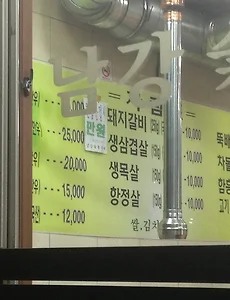 남강숯불갈비, 불광천에서 고기가 땡길때 가면 좋을 육회,생등심,생삼겹살을 판매하는 은평구 맛집 생고기집 (보섭살 육사시미를 서비스로 맛보다!)
남강숯불갈비, 은평구 신사동 응암동 추천 고기 맛집 이전 소식(육회,육사시미,한우,돼지고기) 인근의 다른 지역으로 이전을 했으니 참고하시길 바라겠습니다. 은평구 신사동 남강숯불구이, 한우 쇠고기 육사시미와 육회에 술한잔하기에 좋은 추천 맛집 응암동 추천 고기집인 남강 숯불갈비에서 먹어본 저렴하고 맛있는 육회와 안창살 남강 숯불구이, 은평구 응암동의 추천할만한 괜찮은 숯불갈비 고기집 고기나 육회가 땡기면 종종 들리는 은평구 응암역 부근의 남강 숯불갈비집...괜찮은 단골집이였는데, 얼마전에 보니 폐업을 하고, 내부수리중인데, 2014년 2월중에 뚜띠쿠치나 응암점이라는 이탈리아 화덕피자집으로 바뀐다고 합니다. 6호선 응암역에서 약 70-80미터정도 내려오시면 되는데, 불광천 건너편 버스정류장 앞 대로변 1층에..
2013. 4. 18.
남강숯불갈비, 불광천에서 고기가 땡길때 가면 좋을 육회,생등심,생삼겹살을 판매하는 은평구 맛집 생고기집 (보섭살 육사시미를 서비스로 맛보다!)
남강숯불갈비, 은평구 신사동 응암동 추천 고기 맛집 이전 소식(육회,육사시미,한우,돼지고기) 인근의 다른 지역으로 이전을 했으니 참고하시길 바라겠습니다. 은평구 신사동 남강숯불구이, 한우 쇠고기 육사시미와 육회에 술한잔하기에 좋은 추천 맛집 응암동 추천 고기집인 남강 숯불갈비에서 먹어본 저렴하고 맛있는 육회와 안창살 남강 숯불구이, 은평구 응암동의 추천할만한 괜찮은 숯불갈비 고기집 고기나 육회가 땡기면 종종 들리는 은평구 응암역 부근의 남강 숯불갈비집...괜찮은 단골집이였는데, 얼마전에 보니 폐업을 하고, 내부수리중인데, 2014년 2월중에 뚜띠쿠치나 응암점이라는 이탈리아 화덕피자집으로 바뀐다고 합니다. 6호선 응암역에서 약 70-80미터정도 내려오시면 되는데, 불광천 건너편 버스정류장 앞 대로변 1층에..
2013. 4. 18.